減少 PC/Mac 上大文件大小的 6 大 SVG 壓縮器
您可能遇到過 SVG 圖像在計算機上佔用過多磁盤內存的情況。所以,很多人想使用 SVG 壓縮器來節省空間。而SVG佔用內存太多,因為SVG是一種用於在線照片共享的圖像文件格式。它不同於其他圖像格式,因為它使用線和點而不是像素。因此,它適用於圖像打印、切割和工藝。不過,使用 SVG 壓縮器來維護導出過程會更好。這是最好的嘗試工具。
指南列表
第 1 部分:什麼是 SVG 第 2 部分:前 4 名免費 SVG 壓縮器 [在線] 第 3 部分:前 2 名桌面 SVG 壓縮器 [Windows/Mac] 第 4 部分:關於 SVG Compressor 的常見問題解答第 1 部分:什麼是 SVG
可縮放矢量圖形或 SVG 是一種圖像格式,它依賴於矢量數據而不是大多數圖像使用的像素。矢量使用數學公式中的特定大小和方向來指示點或線的形狀和位置。該文件格式還允許您將分辨率提高到任何比例,並且有助於網頁設計。
但由於 SVG 的構建方式與其他格式不同,它還具有路徑和節點的形式,導致體積龐大。這件事對用戶造成了太多的存儲消耗,所以最好使用 SVG 壓縮器來減少或刪除一些訪問代碼。
第 2 部分:前 4 名免費 SVG 壓縮器 [在線]
對於在線壓縮,有很多選項可供選擇。所以,這部分刪減清單,挑選最好的在線 SVG 壓縮器,主要是免費且易於使用。
1. AnyRec 免費圖像壓縮器
AnyRec 免費圖像壓縮器 有助於壓縮 SVG 文件而不會造成質量損失。它支持多種格式,包括 PNG、JPG、GIF、TIFF、SVG 等,並為多次上傳提供快速壓縮。 AnyRec Free Image Compressor 有助於將圖片的文件大小減小到 80%,以節省您設備的一些存儲內存。您可以在任何瀏覽器上輕鬆訪問這個方便的工具。
特徵:
- 壓縮 SVG 而沒有明顯的質量損失。
- 最多接受 40 個上傳以立即壓縮。
- 無需水印和註冊即可免費使用。
- 壓縮後從服務器中刪除您的 SVG。
步驟1。在 AnyRec Free Image Compressor 的主介面中,按一下「新增圖像」按鈕開啟電腦的資料夾並上傳 SVG 檔案。點選“開啟”按鈕確認您的選擇。
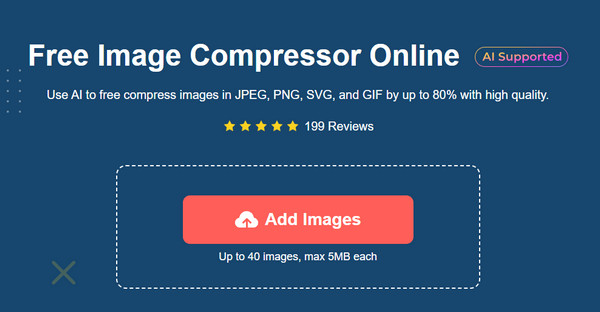
第2步。線上壓縮器將自動開始減少匯入照片的檔案大小。使用“新增圖像”或“上傳圖像”按鈕匯入更多圖片。壓縮只需要幾秒鐘,具體取決於原始檔案的大小。
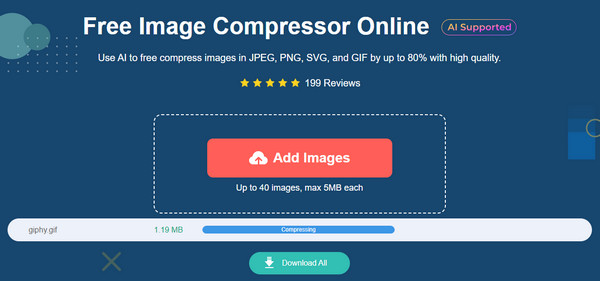
第 3 步。之後,您可以在上傳的右側部分看到壓縮百分比。點擊“全部下載”按鈕繼續儲存壓縮圖片。重複此過程以壓縮更多檔案。
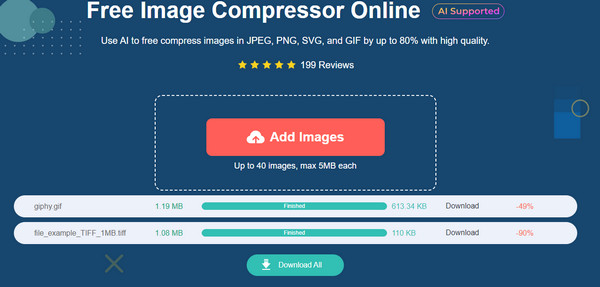
2.iLoveIMG
只需點擊幾下,iLoveIMG 就可以有效地減小圖像文件的大小。它以免費在線服務而聞名,可以壓縮 GIF、PNG、SVG 等。它允許您選擇 Dropbox 和 Google Drive 等來源來導入圖片。雖然它的界面過於樸素,但它仍然是一款優秀的在線 SVG 壓縮器。
步驟1。造訪 iLoveIMG 網站並透過點擊「選擇圖像」按鈕匯入圖像,或使用其他選項,如 Google Drive、Dropbox 和拖放方法。
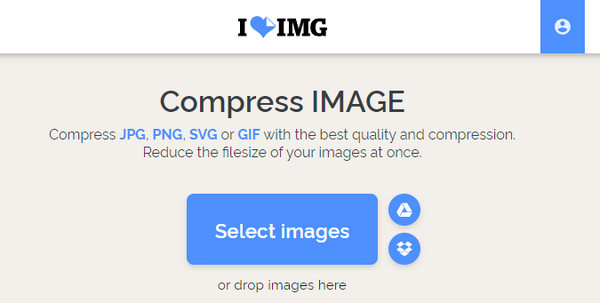
第2步。根據需要新增更多圖片,然後按一下「壓縮圖片」按鈕開始 SVG 影像壓縮。完成後,壓縮資料夾將自動下載到您的裝置上。
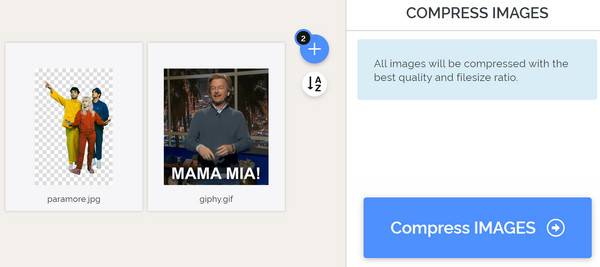
3.Vecta.io
Vecta 擅長壓縮 SVG、SVGZ 和 DXF 文件。它可以將圖片減少多達 22%,並承諾減少嵌入字體的工作流程。它還保證了更少的帶寬,這有助於更快地加載圖像。不幸的是,如果要壓縮的圖片超過 10 張,這不是一個合適的在線 SVG 壓縮器。
步驟1。從 Vecta 主介面中選擇“SVG”按鈕以開啟本機資料夾。線上壓縮器將為上傳的圖像準備近似的縮小尺寸。
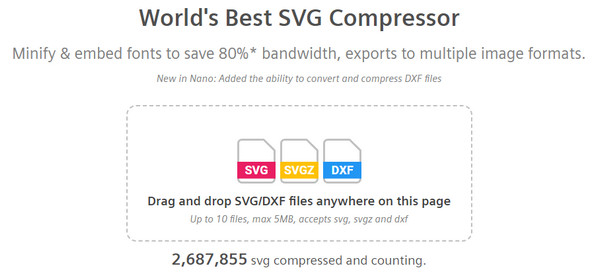
第2步。檢查下面的預覽,看看原始版本和壓縮版本之間的差異。點選“下載”按鈕儲存壓縮圖片。
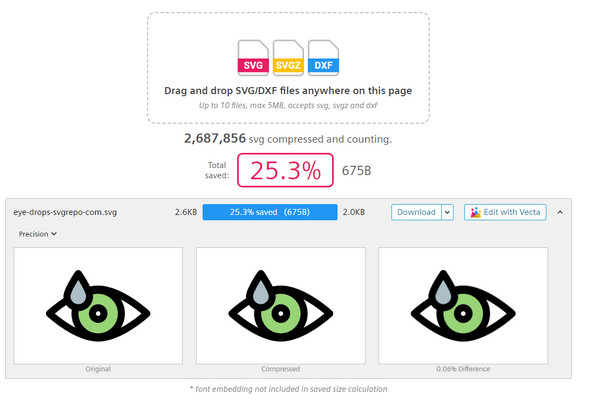
4. 在線壓縮
此 SVG 壓縮器強調無需購買任何東西即可壓縮圖像和視頻。它使用戶能夠壓縮 WebP、JPG、PNG、GIF 和各種視頻文件。使用在線工具可以通過 URL 和 Dropbox 自由導入圖片。
步驟1。按一下「上傳檔案」按鈕或使用其他支援的方法匯入檔案。壓縮器將運行一個進程來減小 SVG 圖像的大小。
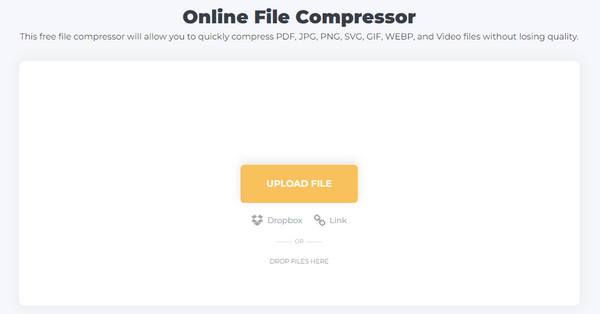
第2步。新增更多檔案以壓縮更多圖片。然後,點擊“壓縮”按鈕開始 SVG 壓縮過程。減小檔案大小後下載它們。
第 3 部分:前 2 名桌面 SVG 壓縮器 [Windows/Mac]
更完美的 Windows 和 Mac SVG 壓縮器等著你。嘗試使用這兩個專業工具來最小化大圖片尺寸並節省一些內存空間。
1.Adobe Photoshop
一個出色的照片編輯器,但在保持質量的同時壓縮 SVG。 Adobe Photoshop 支持大多數圖像格式,允許您訪問和編輯分辨率和尺寸等信息。此外,您可以使用修飾功能修復缺陷。
步驟1。啟動 Photoshop 並從「檔案」選單上傳圖片。 SVG 圖像上傳後,點擊「檔案」選單中的「匯出」按鈕。從子選單中,按一下「儲存為 Web(舊版)」按鈕。

第2步。在彈出視窗中,按一下「2-UP」按鈕以查看預覽。使用壓縮設定來增加或減少壓縮等級。將壓縮影像保存在電腦上。
2. GIMP
GIMP 是一種流行的照片編輯器,可以替代 Photoshop。跨平台程序專注於各種圖像格式,如 JPG、GIF、TIF、BMP 等。 GIMP 可以去除背景、提高分辨率、編輯圖像等。但是,GIMP 對於初學者來說可能是一個具有挑戰性的工具。
步驟1。在 GIMP 上打開圖片。出現提示時,選擇「保留」選項以保留檔案的原始資料。從“檔案”選單中,點擊“匯出為”按鈕並設定影像品質。
第2步。使用水平捲軸提高或降低品質等級。點擊“匯出”按鈕儲存變更並將 SVG 儲存到電腦上。
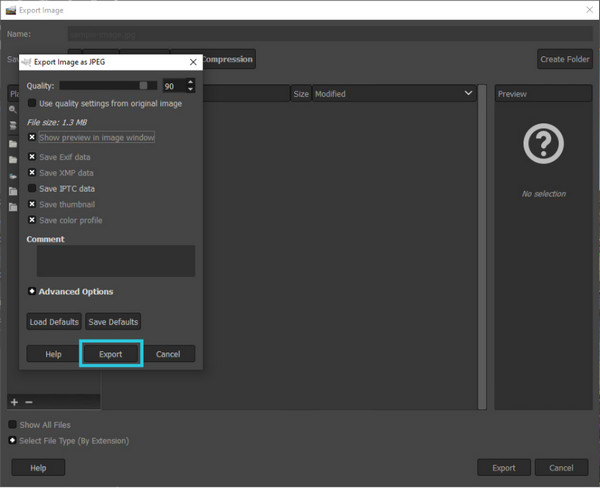
第 4 部分:關於 SVG Compressor 的常見問題解答
-
SVG 的常見缺點是什麼?
SVG 是徽標的理想選擇,但由於使用了路徑和點,因此不適用於詳細圖片。這種圖像格式也沒有得到平台和舊版瀏覽器的完全支持,即使它已經在 1999 年左右出現。
-
什麼 SVG 最適合使用?
SVG 非常適合顯示矢量圖標、徽標和幾何設計。它也適用於需要更新尺寸、設備和屏幕的圖形。為了創建簡單的動畫,SVG 有助於與 JS 和 CSS 交互以製作過渡、複雜運動和線條動畫。
-
如何在智能手機上打開 SVG?
您可以使用第三方應用程序查看 SVG 文件。您可以使用 SVG 查看器、SVG 查看器:SVG 到 JPG、PNG 轉換器以及 SVG 和 SVGZ 查看器。大多數這些應用程序都可以在 Google Play 和 App Store 下載。
結論
當您的存儲空間不足時,這些推薦的 SVG 壓縮器可以為您節省。但是當你不想遇到緩慢的壓縮過程時,最好使用 AnyRec Free Image Compressor Online。這個在線工具可以幫助您處理許多圖像格式,例如 壓縮 TIFF、PDF 等。訪問該網站以自由壓縮圖像文件。



